Ubuntu呢,用的國產麒麟,可能對於用習慣了Windows操作系統的人來說使用UKylin會很難受吧,開發的人倒沒什麼,不過就是命令行的問題 那麼,怎麼搭建一個完整的GitLab呢,一步步來操作吧,按CTRL+ALT+T打開Dos (1)首先安裝依賴包:sudo apt-get install c ...
Ubuntu呢,用的國產麒麟,可能對於用習慣了Windows操作系統的人來說使用UKylin會很難受吧,開發的人倒沒什麼,不過就是命令行的問題
那麼,怎麼搭建一個完整的GitLab呢,一步步來操作吧,按CTRL+ALT+T打開Dos
(1)首先安裝依賴包:sudo apt-get install curl openssh-server ca-certificates postfix
這裡呢,選擇Internet site,就按個TAB鍵切換到Enter,選中確定就OK了
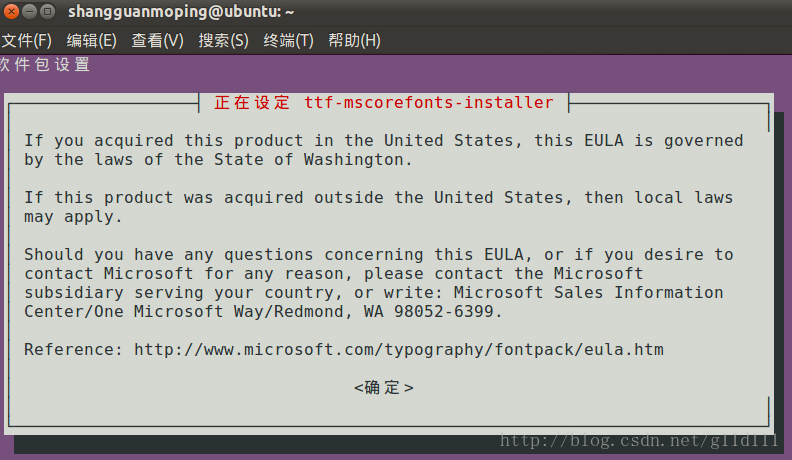
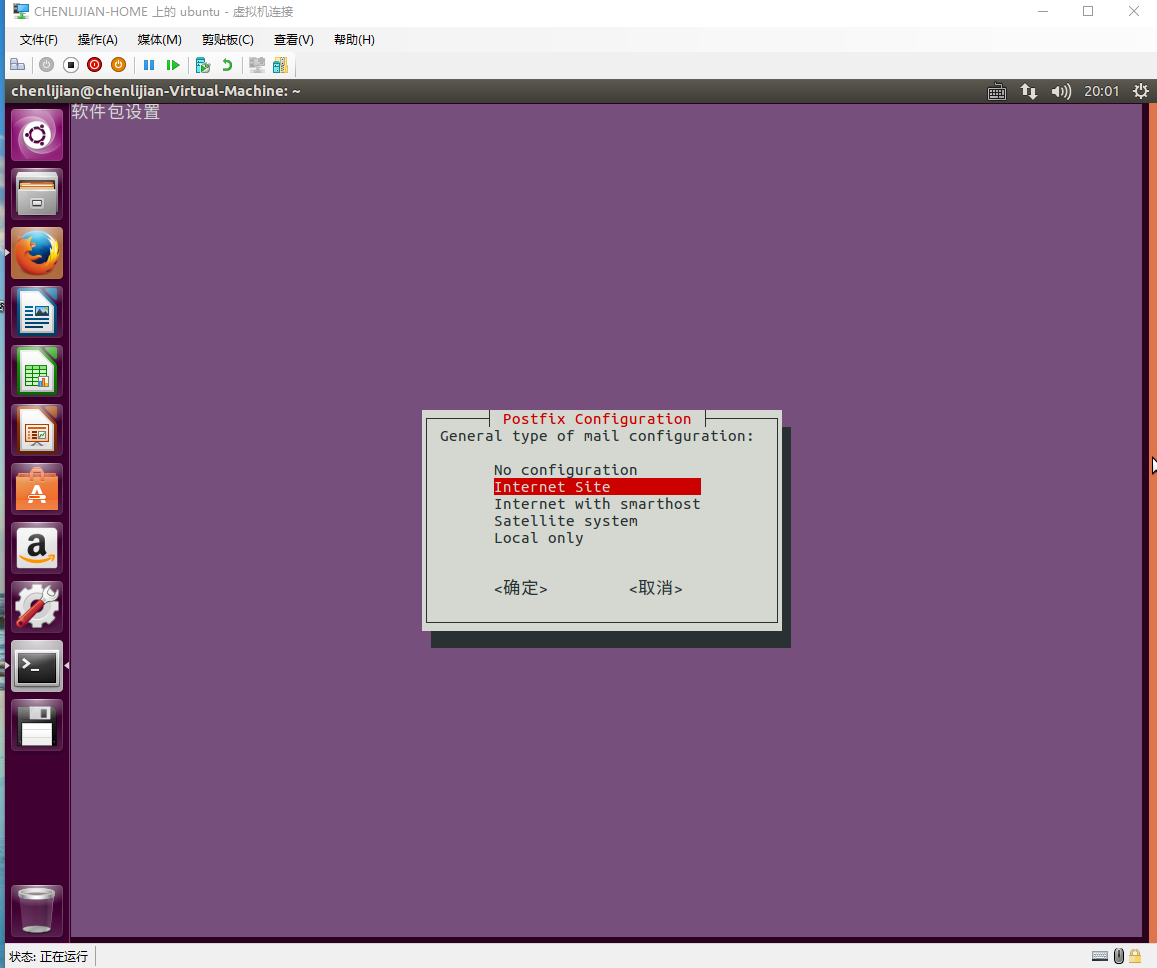
確定後會讓你輸入電子郵件,你輸入自己常用的就行,然後出現下麵這些提示就OK了

(2)這裡呢使用清華大學的鏡像,因為在公司里網關配置的問題,直接使用會失敗,也有牆的原因

這裡我們需要先新人GitLab的GPB公鑰 :
curl https://packages.gitlab.com/gpg.key 2> /dev/null | sudo apt-key add - &>/dev/null
PS,除了安裝東西需要提示外,其他的最好是不用出現什麼提示,跟MacOS一樣。
然後進入root許可權,輸入 vi /etc/apt/sources.list.d/gitlab-ce.list
按下a鍵開始編輯,輸入下麵的內容,做這一步的目的是為了建立與清華鏡像的連接,只有這個是最方便的目前
輸入:deb https://mirrors.tuna.tsinghua.edu.cn/gitlab-ce/ubuntu xenial main

輸入完畢,按下 :wq 進行保存,然後退出root模式,不要相信什麼ESC,然後Shift + ZZ能保存,騙鬼的
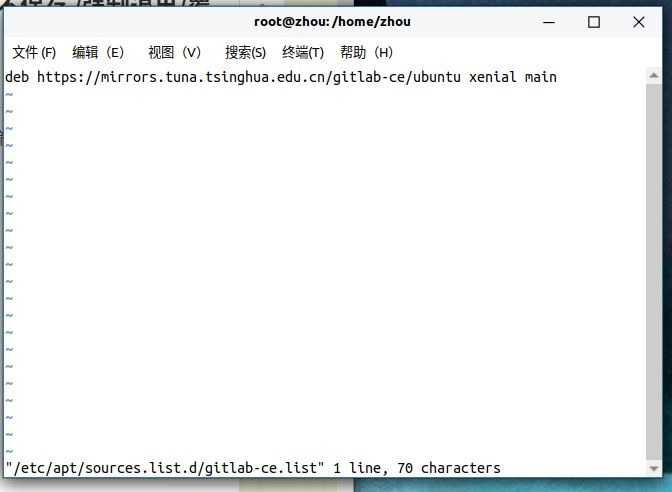

(3)配置完這個文件後,開始gitlab-ce的下載
輸入命令:
sudo apt-get update
sudo apt-get install gitlab-ce
先輸入sudo apt-get update,然後安裝gitlab-ce
圈出來的地方就是表示我們配置的那個信息生效了
然後就可以開始服務的安裝了,這個東西呢,因為各種原因,下載速度比較慢,慢慢等著就可以了

等了兩三分鐘,好,下載完了,然後看到下麵的界面就代表安裝成功了

(4)執行一下配置的環境:
輸入命令:sudo gitlab-ctl reconfigure
大概等了十來分鐘之後,執行成功
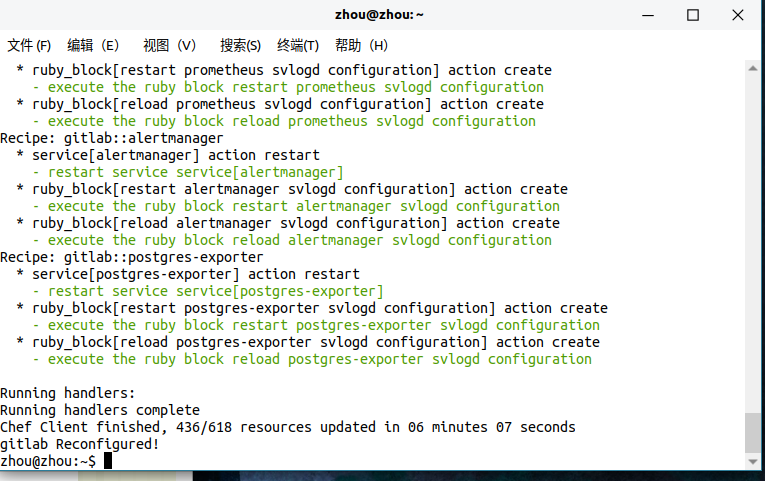
(5)檢查一下gitlab的狀態,輸入
sudo gitlab-ctl status
出現下麵的信息就表示是正常的
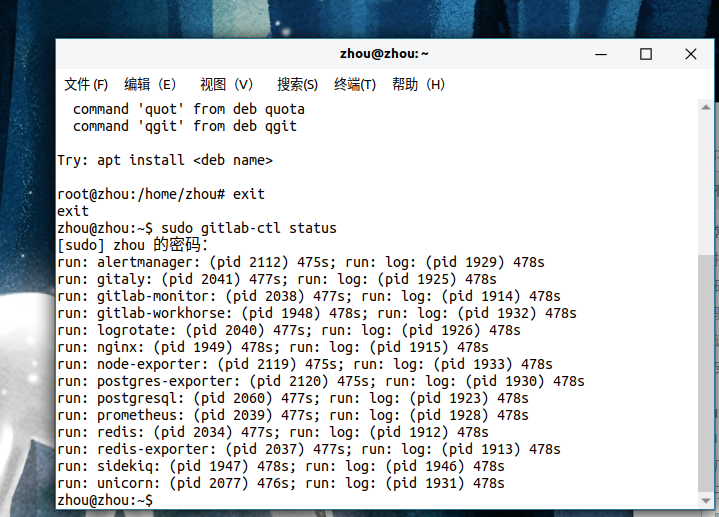
(6)然後打開瀏覽器訪問gitlab.example.com,看是否能成功,我這裡訪問失敗了,那麼輸入命令
vim /opt/gitlab/embedded/service/gitlab-rails/config/gitlab.yml
然後修改localhost,這裡在最下麵,不要修改掉上面的東西,按I鍵就可以將localhost修改為自己的IP地址

(7)繼續改一個地方
輸入命令:sudo vim /etc/gitlab/gitlab.rb
把localhost改為localhost:8080,埠隨意,只要能用的就可以了

然後就完成所有的搭建了,然後用瀏覽器打開127.0.0.1:8080或者localhost:8080都行

然後修改你的電子郵件的密碼



